Seit der Einführung der Ribbons in Word, Excel und Co. anno 2007 hat Microsoft seine Multifunktionsleiste in immer mehr Anwendungen implementiert – unter anderem auch in den Explorer von Windows 8 und Windows 10. Ich persönlich habe die Ribbons vor allem in MS Office recht früh lieben gelernt, aber nicht gerade wenig Nutzer hegen noch immer eine kleinere oder größere Abneigung gegenüber dem Microsoft’schen Menüband. Gerade die Integration in den Explorer wird des öfteren kritisch beäugt, denn die Ribbons nehmen einen guten Teil des Fensters ein und verringern so die Ansicht von Dateien und Ordnern – eben das, was der Explorer machen soll.
Natürlich kann man die Ribbons einklappen, damit wäre allerdings nur das Platzproblem behoben, nicht aber die Tatsache, dass der ein oder andere schlichtweg nicht mit ihnen arbeiten möchte. Die Lösung hierzu hört auf den Namen Ribbon Disabler und läuft auch unter Windows 10. Das kleine Tool muss nicht installiert werden und kann die Ribbons im Datei Explorer komplett deaktivieren. Nach einem erneuten Anmelden präsentiert sich der Explorer von Windows 8/10 dann wieder im klassische(re)n Look von Windows 7. Sicherlich Geschmacksache – mir persönlich reicht das Minimieren der Ribbons. Aber jeder wie er mag, wa?
Tipp: Solltet ihr die Menüleiste vermissen, könnt ihr diese entweder mit einem Druck auf „Alt“ ein- und ausblenden oder aber unter „Extras → Ordneroptionen → Ansicht → Immer Menüs anzeigen“ dauerhaft einblenden.
via Nirmal
![Techgedöns [tɛçgədøːns] Techgedöns [tɛçgədøːns]](https://tchgdns.de/wp-content/themes/tchgdns/images/header.png)
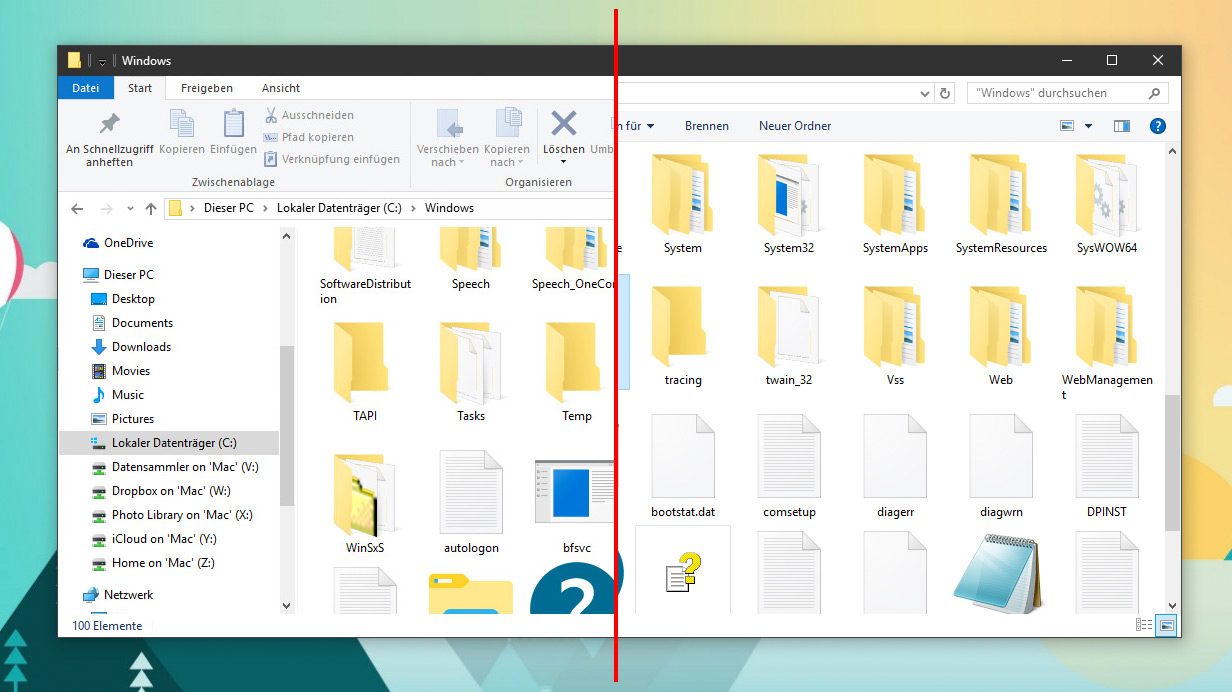


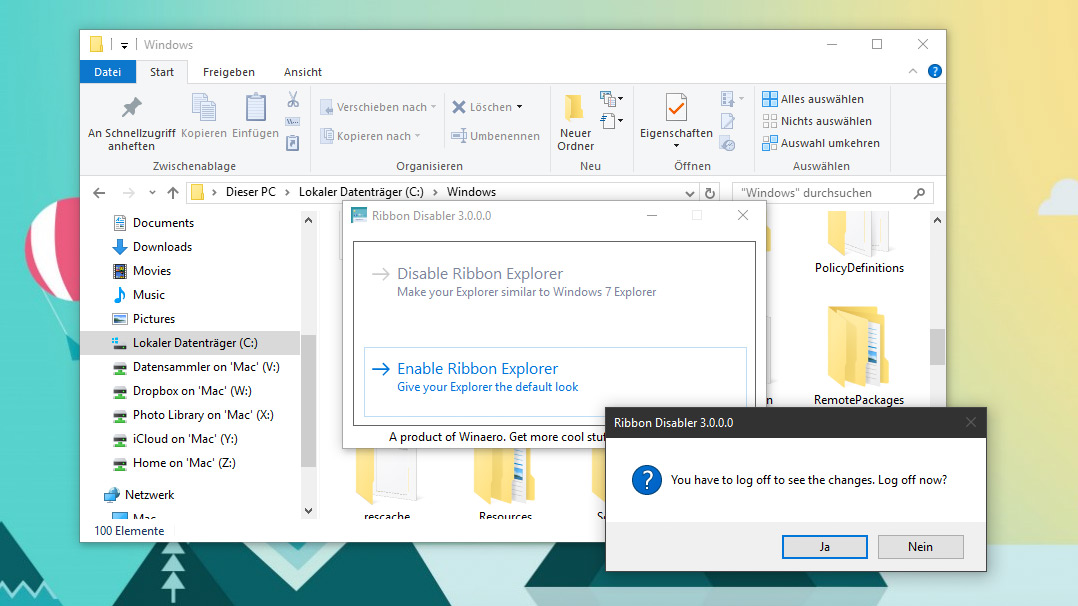



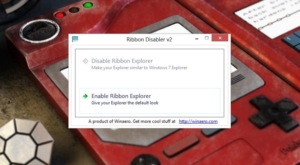
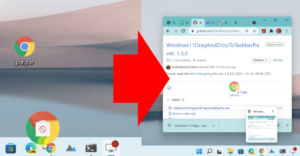
Schreibe den ersten Kommentar